Встановити Pokemon GO на iOS (iPhone, iPod, iPad)
Я тут з подивом дізнався,що люди витрачають по 40 хвилин, щоб знайти як встановити Pokemon GO, а потім ще стільки ж щоб встановити.
Так, якщо ви не мешканець США, або Авcтралії, або Нової Зеландії, то є певна специфіка встановлення... але ж не 40 хвилин?!
Та нате вам інструкцію зі встановлення Pokemon GO на iOS з картинками.
Встановлення Pokemon GO на iOS (iPhone, iPod, iPad)
1. Заходимо в налаштування
Розділ "iTunes Store & App Store"
Вимикаємо свій обліковий запис (звичайно, якщо він не США, Австралія, або Нова Зеландія)
!!! Увага. Якщо ви не пам'ятаєте свій пароль від облікового запису, то краще не гратись,бо всі програми встановлені під нього.І якщо ви не впевнені, що зможете потім "повернутись", то нафік вам той Pokemon GO...
Нє? Не переконав? Ну, як знаєте...
Продовжимо встановлювати Pokemon GO.
Отже, натискаємо на нього і вимикаємо свій обліковий запис.
Має з'явитись от така пропозиція увійти в обліковий запис:
Але ми поки не будемо цього робити, а змінимо країну (віртуально).
Змінюємо країну-місцезнаходження.
Заходимо в основні налаштування:
Обираємо мову та регіон:
У мене англійська стоїть за замовчанням, тому мені лише змінити країну:
Змінюю на сусідню у списку - США
Країна змінилась і ми не забуваємо натиснути на кнопку "Виконано"
Телефон просить підтвердження
і перезавантажується...
...перезавантажується...
...ще перезаванажується...
і опля!
Телефон може згадати ваш старий id, але немає дурних - ми тиснемо "Пропустити"
Так, точно пропустити
Так, Сірі поки теж зачекає і тому тиснимо "Включити Сірі пізніше":
Стартуємо:
Заходимо в Налаштування і перевіряємо чи змінились мова (англійська) та країна (США)
2. Реєсруємо пошту для нашого нового id.
Якщо у вас є інша пошта (не та під яку у вас вже був "рідний" обліковий запис) то проблем немає - ви вкажете її при реєстрації облікового запису для Pokemon GO.
Якщо немає, то зареєструйе.
Коли у вас буде нова пошта - повертаємось до телефону.
3. Йдемо в App Store
Навіть не витрачаємо час на пошук,бо посилань буде дуже багато і всі "ліві"
Йдемо у "Top Charts", у розділ "Free"
Натискаємо "GET" та "INSTALL"
От тепер нам знадобиться та нова/запасна пошта
4. Рееструємо новий обліковий запис
Далі пару скрінів без коментарів
Обов'язково заповніть всі поля, що будуть нижче
По великому рахунку все одно, що ви там писатимете, але дуже важливо, по-перше, рік народження (старше 18 років)
По-друге, поштова адреса. Так, Apple перевіряє чи співпадає місто та поштовий індекс (ZIP). Можете взяти мій (дякую, Марино)
Якщо все вірно то від вас вимагатиметься верифікація (підтвердження) пошти
Увага! Перед тим, як щось робити далі - зайдіть на ту нову/запасну пошту та підтвердіть обліковий запис!
5. От тепер можете повертатись в App Store і качати Pokemon GO
Якщо ви не забули пароль і ніде не налажали, то почнеться завантаження
Маємо результат
Не забудьте зареєструватись на Pokémon Trainer Club
Обліковий запис вам обов'язково знадобиться.
Перші покемони будуть завжди десь поруч з вами.
6. Як знайти інших покемонів ви можете прочитати у статті "Pokemon На Мапі Києва Та України"
Вдалого полювання.
Далі буде.





























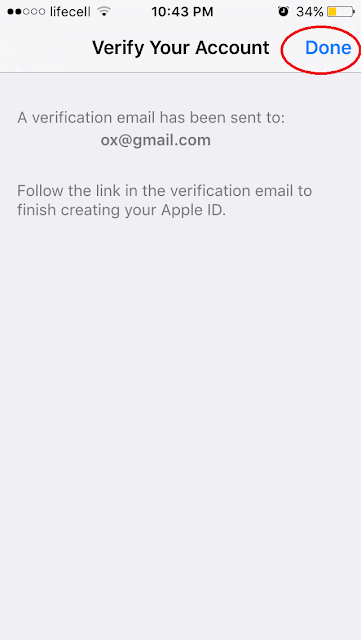










Коментарі
Дописати коментар